Täpne tööaja arvestus on paljudes kontorites hädavajalik. Excel pakub siin lihtsat ja efektiivset võimalust oma töötunde õigesti liita. Selles juhendis saad teada, kuidas luua tööaja arvestust ja vältida vigu tundide liitmisel. Järgmised sammud sobivad nii algajatele kui ka edasijõudnutele.
Olulisemad järeldused
- Õige vorming Exceli tabelis on oluline tööaegade õige kuvamise jaoks.
- Kasuta funktsiooni "Summe", et tunde efektiivselt liita.
- Vormindamisvõimalused tagavad parema ülevaate tööajast.
Samm-sammult juhend
Samm 1: Tööaja arvestuse malli loomine
Ava uus Exceli fail. Saad kasutada juba olemasolevat malli või kujundada oma tühja tabeli. Veendu, et tabel oleks hästi struktureeritud, et tööaegade sisestamine oleks lihtsam. Lisa veerud kliendinimi, tegevuse tüüp ja nendega seotud töötunnid.
Samm 2: Töötundide sisestamine
Alusta erinevate projektide ja klientide tööaegade sisestamist. Näiteks võid sisestada tunnid koolituste või nõustamiste jaoks. Järgi, et sisestused oleksid kooskõlas, näiteks tundides ja minutites.
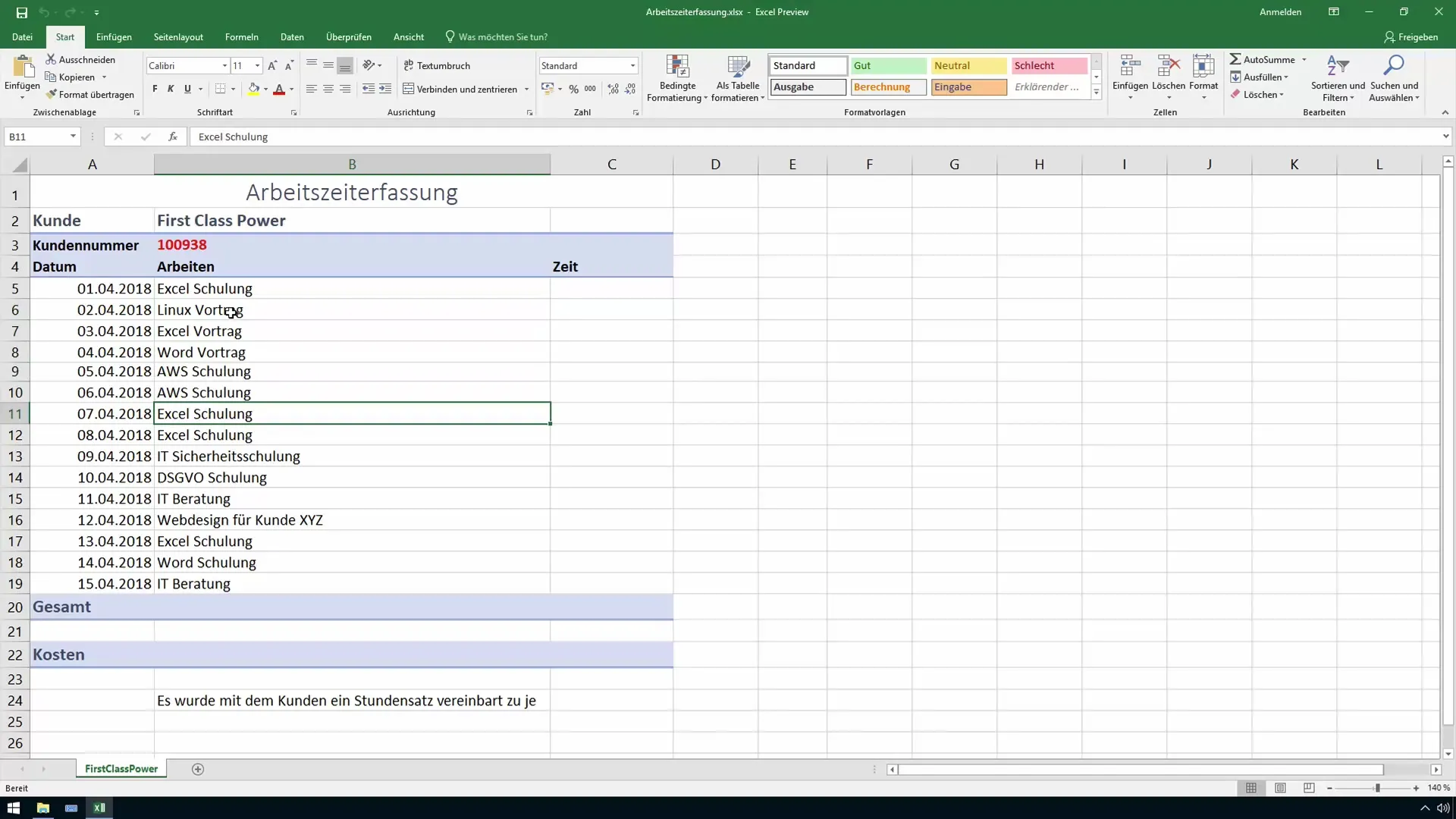
Samm 3: Summafunktsiooni kasutamine
Kogu tundide arvutamiseks saad kasutada summafunktsiooni. Vali välja, kuhu tulemus peaks kuvatama, ja sisesta "=SUMME(" ning seejärel vali väljade vahemik, mida soovid liita. Vajuta Enter, et tulemust näha.
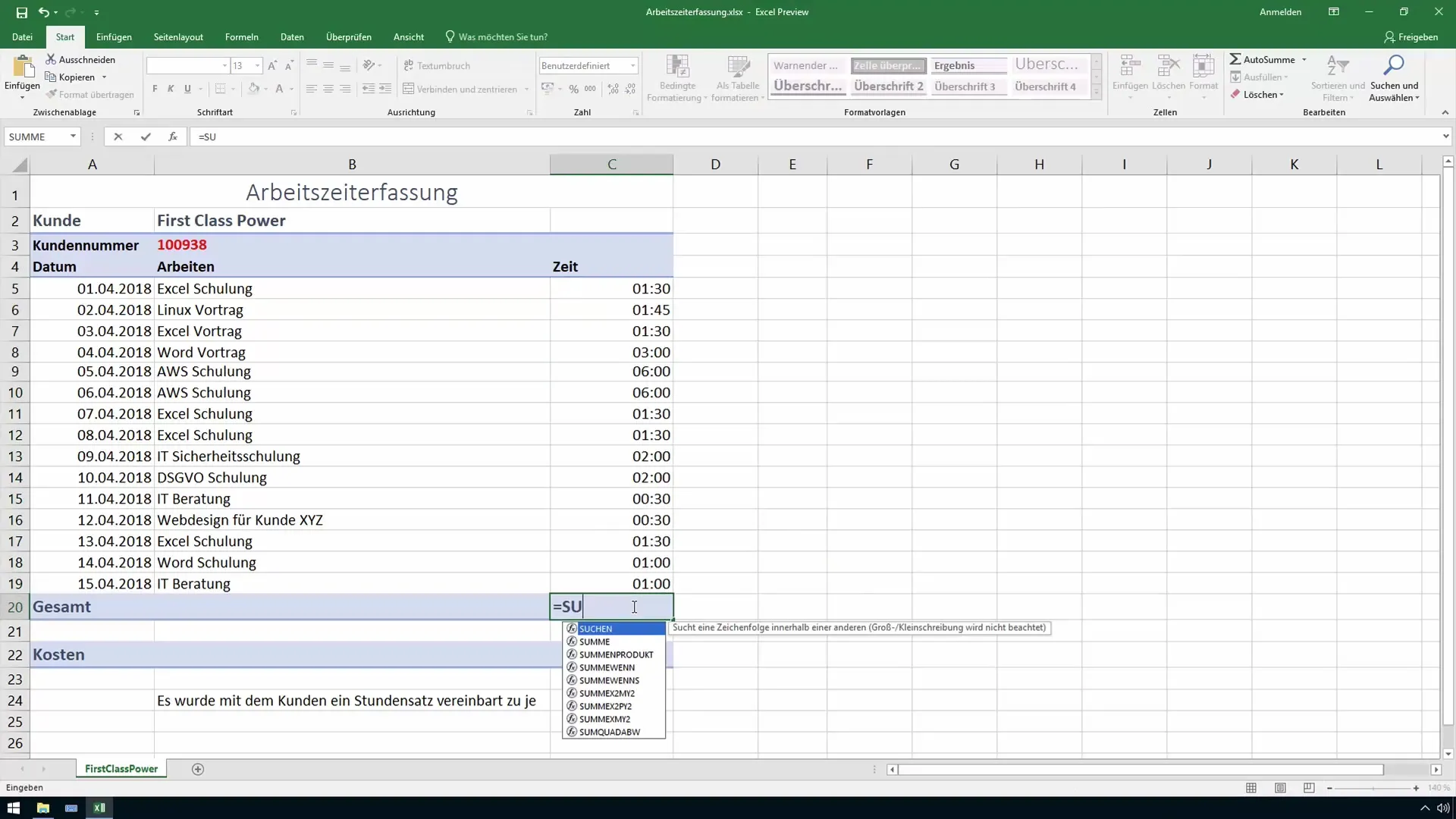
Samm 4: Arvutamise kontrollimine
Pärast summa arvutamist kontrolli väärtusi, mis esindavad kogutunde. Sageli võivad valede vorminduste tõttu tekkida arvutusvigu. See on eriti oluline aegade töötlemisel pärast 24 tundi.

Samm 5: Vorminduse kohandamine
Exceli tundide õige summeerimise tagamiseks pead kohandama vormindust. Paremkliki vastaval lahtril ja vali "Vorminda rakke". Kategooria "Kohandatud" all saad vormingu kohandada, et tunnid kuvataksid tundide vormingus (nt [hh]:mm).
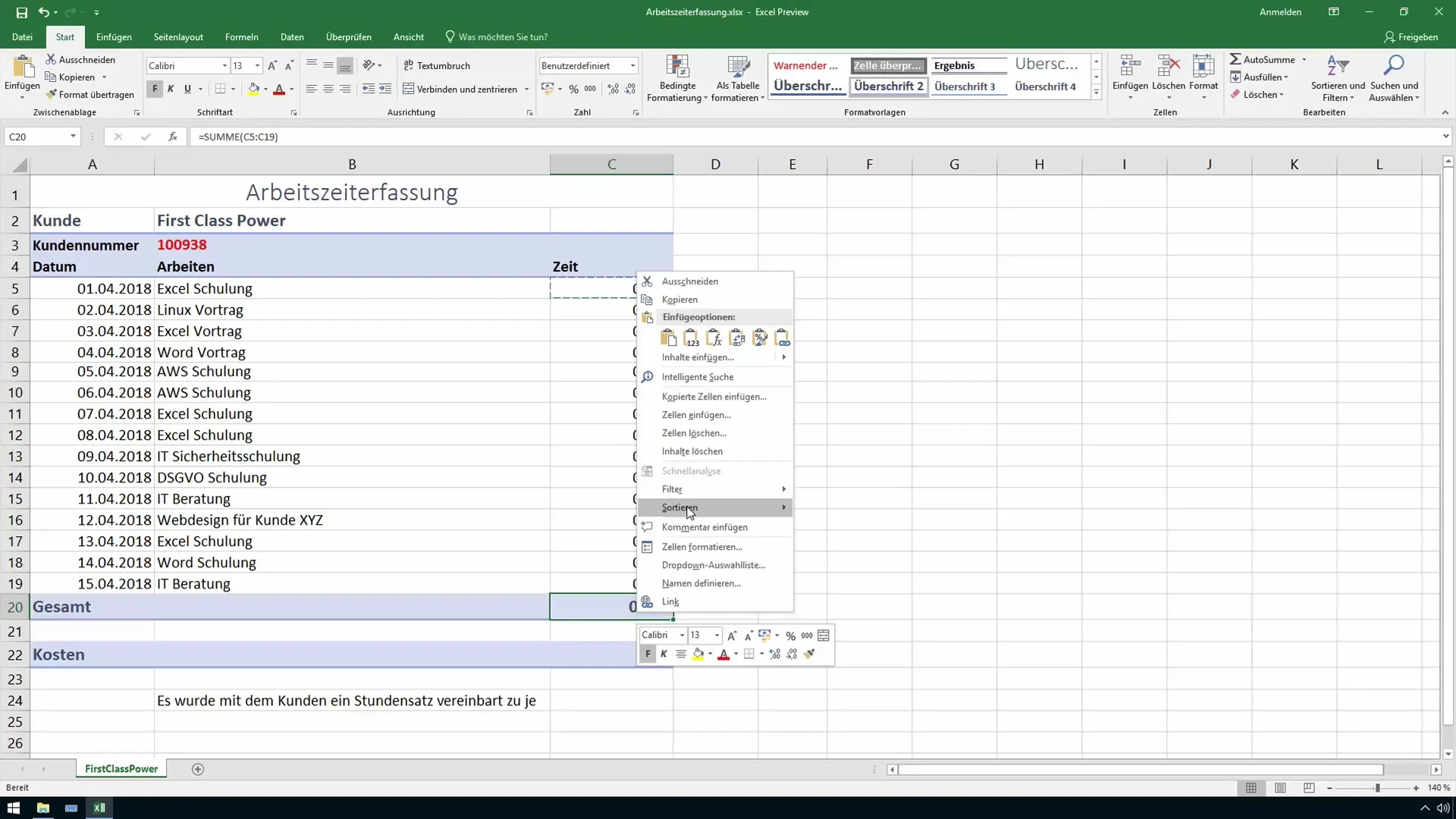
Samm 6: Õige kuvamise kontrollimine
Pärast vorminduse kohandamist peaks summa nüüd õigesti kuvatama. Kontrolli, kas projektide ja kogusummade tulemused vastavad sisestatud andmetele.
Samm 7: Kliendipõhine arvutamine
Kui sul on mitu klienti ja soovid analüüsida tööaegu kliendipõhiselt, saad sama korrata iga kliendi jaoks. Hoiab tabelit korras, et vältida segadust. Nii jälgid alati tehtud tunde ja saad vajadusel alati andmetele juurde pääseda.
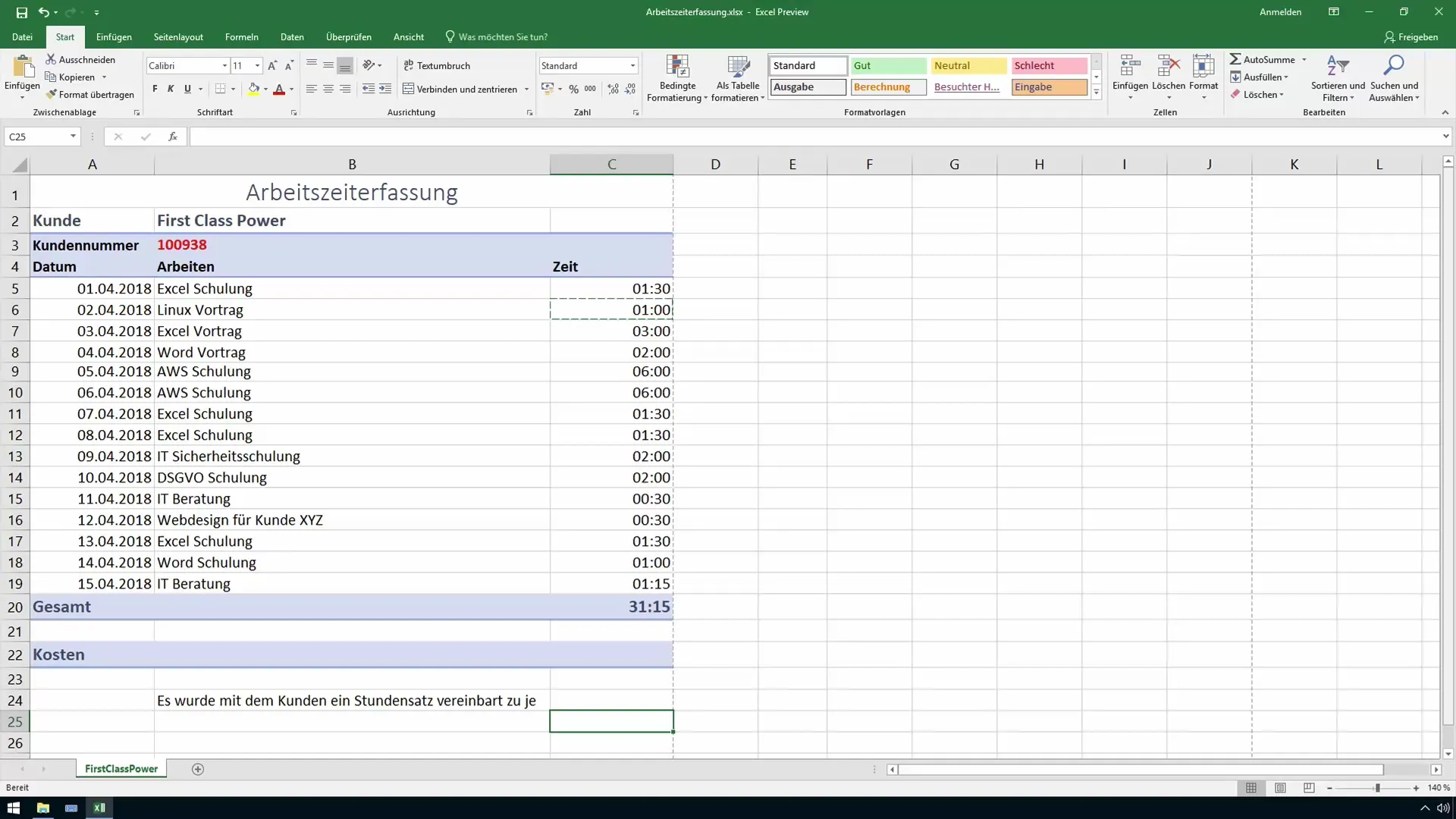
Kokkuvõte
Esitletud sammud aitavad sul luua Excelis struktureeritud ja veavaba tööaja arvestuse. Õige vormindus Exceli tabelis on oluline õigete väärtuste kuvamiseks ja liitmiseks. Saad õpitud funktsioone kasutada nii individuaalse ajakavandamise kui ka projektide planeerimise jaoks.
Sagedased küsimused
Kuidas kohandan Excelis vormingut?Paremklikk vastaval rakul > Vorminda rakke > Vali Kohandatud.
Mida teha, kui summafunktsioon ei anna soovitud tulemusi?Kontrolli vormindust, võib-olla pole see õige.
Kuidas saan erinevate klientide tööajad eraldi arvestada?Kasuta eraldiseisvaid ridu või veerge iga kliendi kohta ja liida tunnid vastavalt.
Kas saan hiljem muuta juba sisestatud väärtusi?Jah, saad väärtusi alati muuta; pea aga meeles, et vorming jääks samaks.
Kuidas salvestab Excel tunde?Excel salvestab ajamõõdud spetsiaalses vormingus; vale vorming võib põhjustada arvutusvigu.


